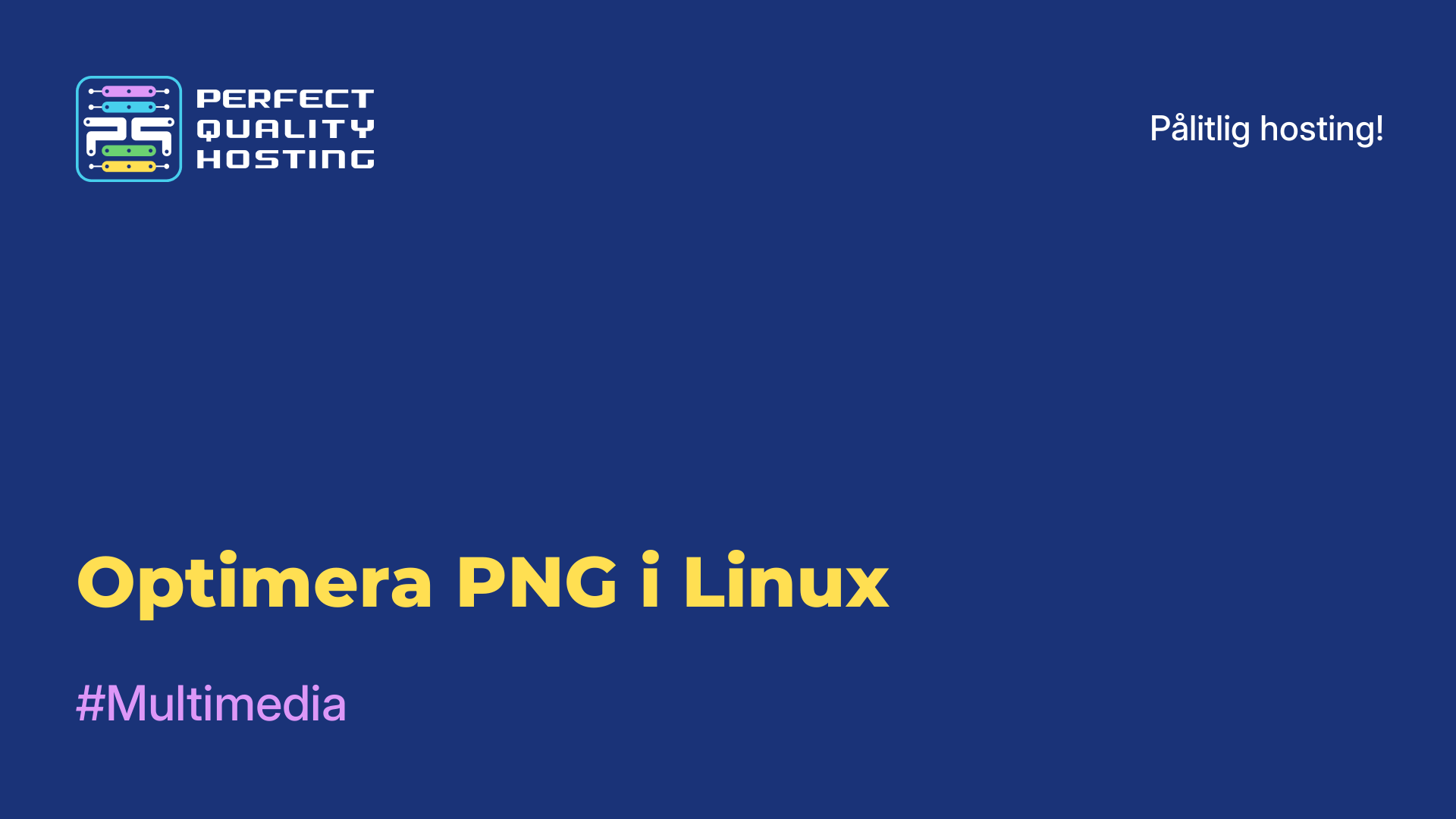-
Storbritannien+44 (20) 4577-20-00
-
USA+1 (929) 431-18-18
-
Israel+972 (55) 507-70-81
-
Brasilien+55 (61) 3772-18-88
-
Kanada+1 (416) 850-13-33
-
Tjeckien+420 (736) 353-668
-
Estland+372 (53) 683-380
-
Grekland+30 (800) 000-02-04
-
Irland+353 (1) 699-43-88
-
Island+354 (53) 952-99
-
Litauen+370 (700) 660-08
-
Nederländerna+31 (970) 1027-77-87
-
Portugal+351 (800) 180-09-04
-
Rumänien+40 (376) 300-641
-
Sverige+46 (79) 008-11-99
-
Slovakien+421 (2) 333-004-23
-
Schweiz+41 (22) 508-77-76
-
Moldova+373 (699) 33-1-22
Svart skärm istället för skrivbord i RDP-session
- Hem
- Kunskapsbas
- Svart skärm istället för skrivbord i RDP-session
Låt oss ta en titt på vad du ska göra om du ser en svart skärm istället för ett skrivbord när du RDP-ansluter till en fjärrvärd. Problemet är särskilt vanligt i tidiga versioner av Windows 10 och Windows Server 2019. Framöver kommer vi att säga att problemet är fixbart.
Vad är RDP?
RDP (Remote Desktop Protocol) är ett protokoll för fjärrskrivbord som utvecklats av Microsoft. Det är utformat för att fjärrstyra en dator över ett nätverk. RDP gör det möjligt för användare att ansluta till och styra en fjärrdator eller server som om de befann sig direkt framför den.
Protokollet används ofta för fjärrsupport, serveradministration, distansarbete och andra liknande ändamål. RDP är inbyggt i Windows operativsystem och finns som klient- och serverdel. Det finns också tredjepartsprogram som stöder RDP för att ansluta till fjärrskrivbord, även om de körs på andra operativsystem som macOS eller Linux.
Vad är RDP till för?
RDP (Remote Desktop Protocol) används för att fjärråtkomst och fjärrstyrning av en dator eller server via ett nätverk. Här är några av de främsta anledningarna till att RDP används:
- Fjärradministration: systemadministratörer kan använda RDP för att fjärrhantera servrar utan att behöva vara fysiskt närvarande framför dem.
- Fjärrsupport: tekniker kan använda RDP för att fjärrsupporta användare genom att hjälpa dem att lösa problem på sina datorer.
- Distansarbete: Användare kan använda RDP för att komma åt sitt skrivbord och sina filer var de än befinner sig med internetuppkoppling, vilket gör att de kan arbeta på distans.
- Utbildning och demonstrationer: RDP kan användas för att utbilda användare eller demonstrera programvara, så att de kan visa sitt skrivbord för andra användare.
- Centraliserad hantering: RDP möjliggör centraliserad hantering av flera datorer eller servrar från en enda plats.
Verktyget ger ett bekvämt sätt att fjärråtkomst till datorer och servrar för en mängd olika ändamål.
Orsaker till problemet
Varför visas en svart skärm istället för en RDP-session?
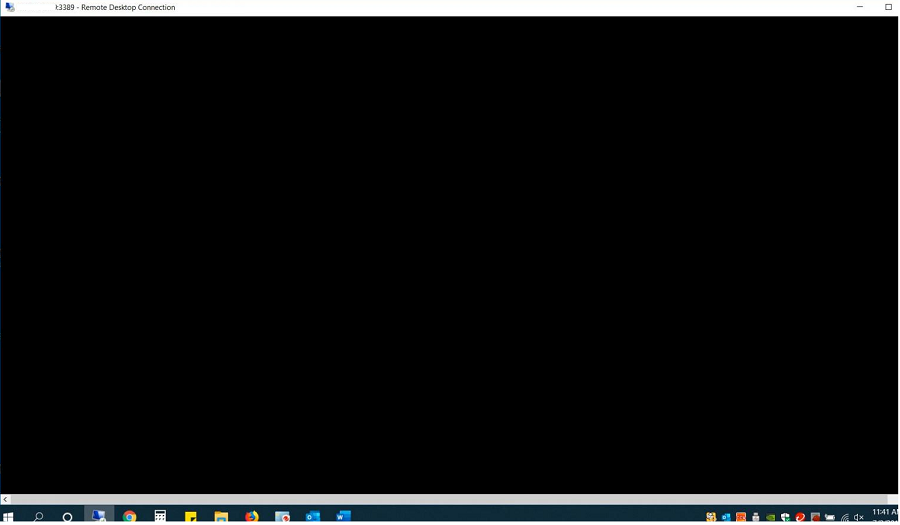
Det är ganska problematiskt att diagnostisera eller kategorisera, det vill säga att klassificera dem.
Men vi kommer att försöka göra det:
Under en RDP-session trycker du på CTRL+ALT+END följt av Cancel. Detta är ofta sättet att komma tillbaka till skrivbordet i RDP-sessionen. Om det inte fungerar, starta Aktivitetshanteraren och File Explorer-processen (Arkiv -> Kör ny uppgift -> explorer.exe -> Ok);
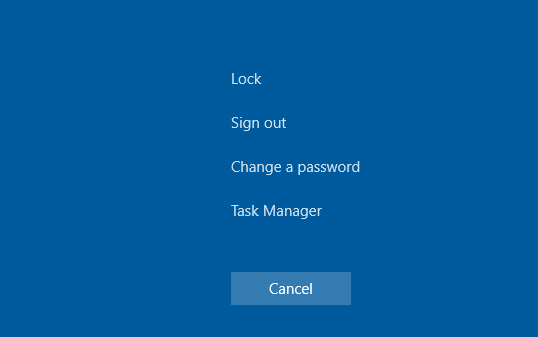
Kontrollera att cachelagring är inaktiverad i RDP-klientens inställningar (mstsc.exe) (stäng av Persistent bitmap caching på fliken Experience) och att skärmupplösningen används.
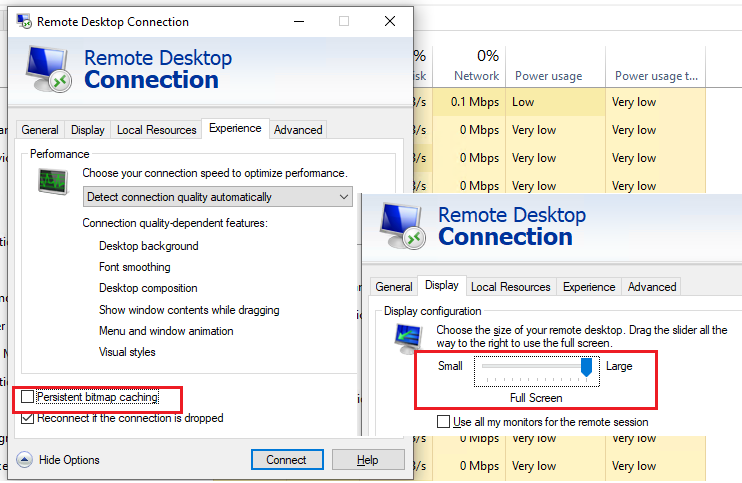
Den stöds av fjärrvärden. Kontrollera att du har den senaste versionen av videodrivrutiner på datorn. Du kan installera drivrutinerna manuellt eller ställa in dem så att de uppdateras automatiskt.
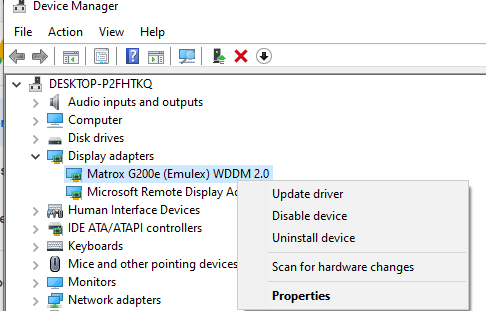
Lösning på problemet
För Windows 10 måste du infoga användningen av XDDM istället för WDDM. Öppna grupprincipredigeraren gpedit.msc och under Datorkonfiguration -> Administrativa mallar -> Windows-komponenter -> Fjärrskrivbordstjänster -> Värd för fjärrskrivbordssession -> Fjärrsessionsmiljö ställer du in Använd WDDM-grafikdrivrutin för fjärrskrivbordsanslutningar = Inaktiverad. Uppdatera grupprinciperna på RDP-servern.
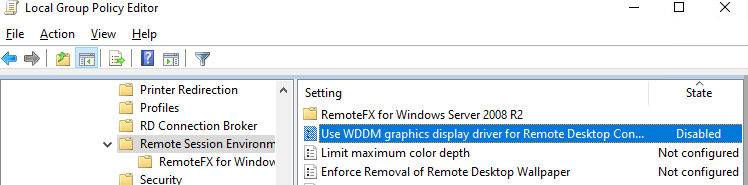
I Windows Server 2016 med inställda timeouts för RDS-sessioner klagar ibland användare på att efter att ha anslutit till en frånkopplad session aktiverades den inte korrekt och de såg en svart skärm. Här hjälper det bara att avsluta RDP-sessionen av användaren själv(CTRL+ALT+End -> Logga ut) eller att tvinga administratören att avsluta sessionen (liknande artikeln Misslyckades med att slutföra den nödvändiga åtgärden när du loggar in via RDP). Eller konfigurera mer aggressiva inställningar för att koppla bort frånkopplade sessioner;
Inaktivera användningen av UDP 3389-protokollet för RDP-trafik utöver standard RDP-port TCP 3389 via parametern Stäng av UDP på klient på klienten (Datorkonfiguration -> Policyer -> Administrativa mallar -> Windows-komponenter -> Fjärrskrivbordstjänster -> Anslutningsklient för fjärrskrivbord) eller via registret: reg add "HKLMSOFTWAREPoliciesMicrosoftWindows NTTerminal ServicesClient" /v "fClientDisableUDP" /t REG_DWORD /d 1 /f . Om du vill inaktivera UDP-protokollet för RDP-trafik på serversidan konfigurerar du GPO-inställningen ...Värd för fjärrskrivbordssession -> Anslutningar -> Välj RDP-transportprotokoll = Använd endast TCP.
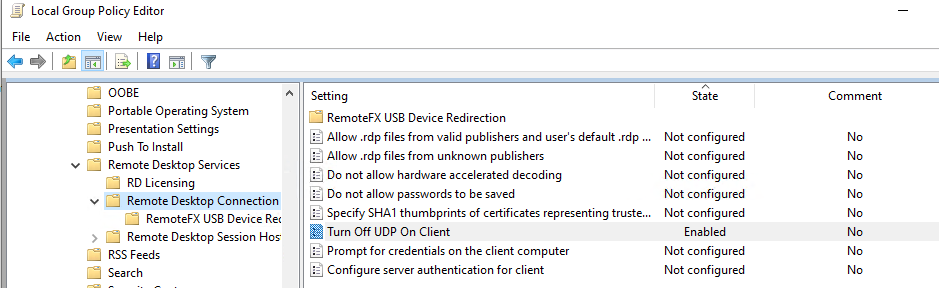
Andra metoder
Några mer exotiska rekommendationer från Microsoft som inte alltid hjälper, men som kan åtgärda källan till problemet:
Kontrollera RDP-servern, klienten och all nätverksutrustning mellan dem. De bör vara konfigurerade med samma MTU.
Stäng av möjligheten att komprimera data som vidarebefordras i en RDP-session via den lokala GPO-redigeraren - Konfigurera komprimering för RemoteFX-data = Använd inte en RDP-komprimeringsalgoritm (Datorkonfiguration -> Administrativa mallar -> Windows-komponenter -> Fjärrskrivbordstjänster -> Värd för fjärrskrivbordssession).
Om RDP-problemet med svart skärm uppstår på Windows Server 2019 och Windows 10 1809+. Öppna Loggboken och kontrollera program- och serviceloggar -> Microsoft -> Windows -> RemoteDesktopService-RdpCoreTS händelselogg.
Kontrollera om det finns fel som ' Misslyckades med GetConnectionProperty' i CUMRDPConnection::QueryProperty vid 2884 err=[0x80004001] ', ' Anslutning stöder inte omdirigering av inloggningsfel' i CUMRDPConnection::GetLogonerrorRedirector vid 4199 err=[0x80004001].
Om det är tillgängligt inaktiverar du användningen av URCP (Universal Rate Control Protocol), som används för att överföra vissa data mellan RDP-klienten och servern via UDP(MS-RDPEUDP2): reg add "HKLMSOFTWAREMicrosoftTerminal Server Client" /v "UseURCP" /t REG_DWORD /d 0 /f or so New-ItemProperty 'HKLM:SOFTWAREMicrosoftTerminal Server Client' -Name UseURCP -PropertyType DWord -Value 0
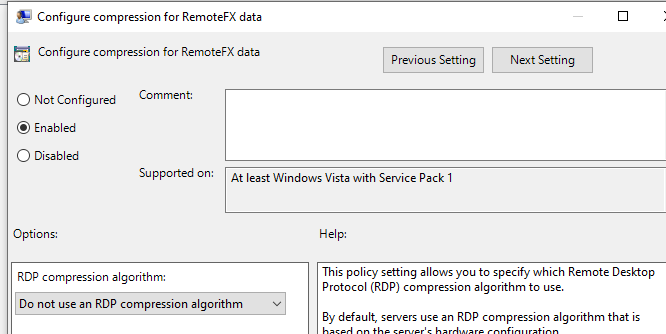
Nu vet du hur du kan lösa detta problem.